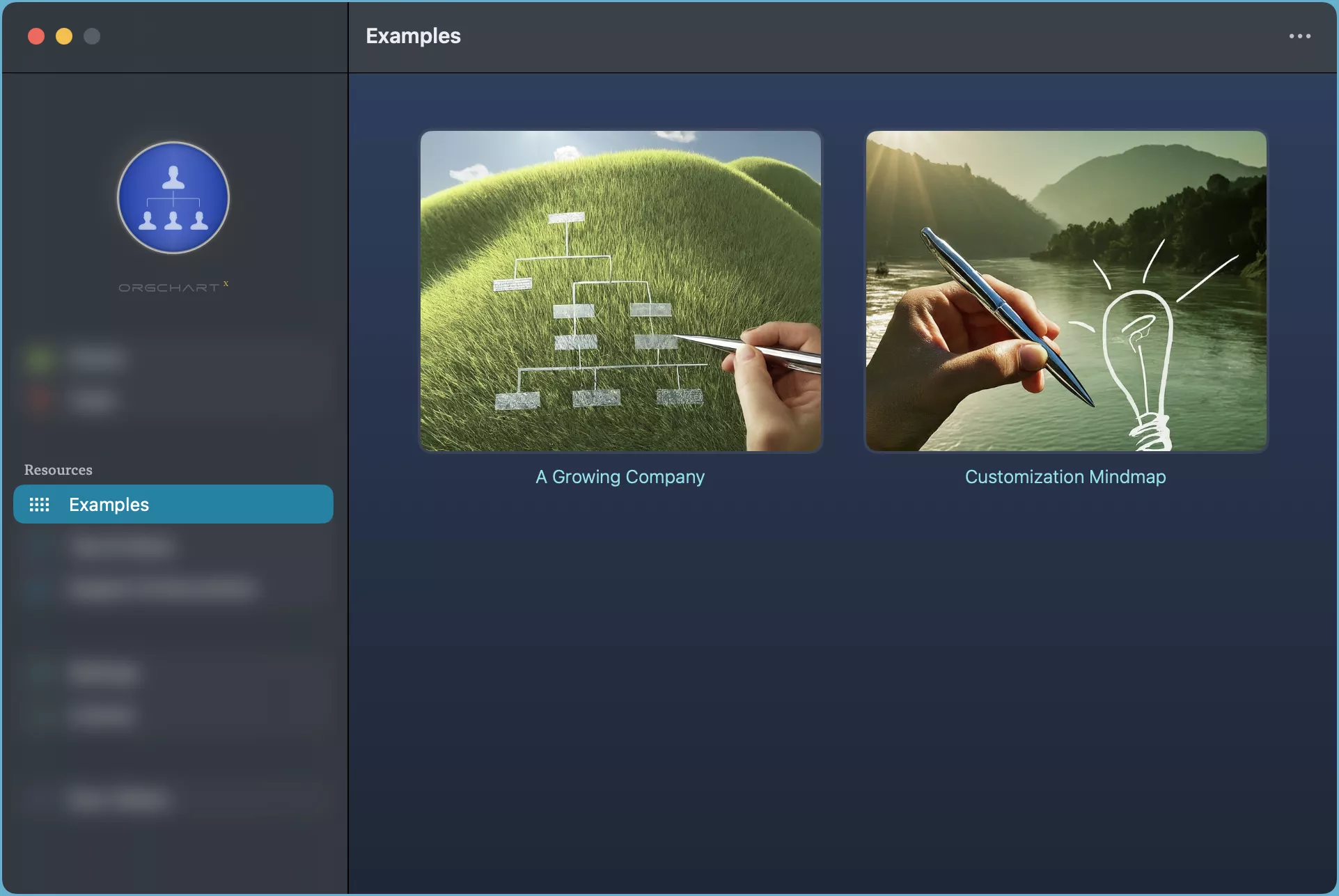Personnalisez vos champs
OrgChartX vous offre la flexibilité de personnaliser les champs utilisés pour construire votre organigramme. Ajustez leur visibilité, leurs titres, leur ordre et d'autres propriétés en fonction du type de champ, pour une représentation parfaitement adaptée à vos besoins.
- Visibilité: Choisissez les champs à afficher dans l'organigramme.
- Titre d'affichage: Renommez les champs selon vos préférences.
- Ordre d'affichage: Organisez les champs dans l'ordre souhaité.
- Format d'affichage, politique de valeur de branche et autres propriétés: Ajustez les paramètres des champs en fonction de leur type.
Accédez aux paramètres des champs
Pour personnaliser vos champs, rendez-vous dans la vue des paramètres d'un organigramme et sélectionnez l'option Champs.
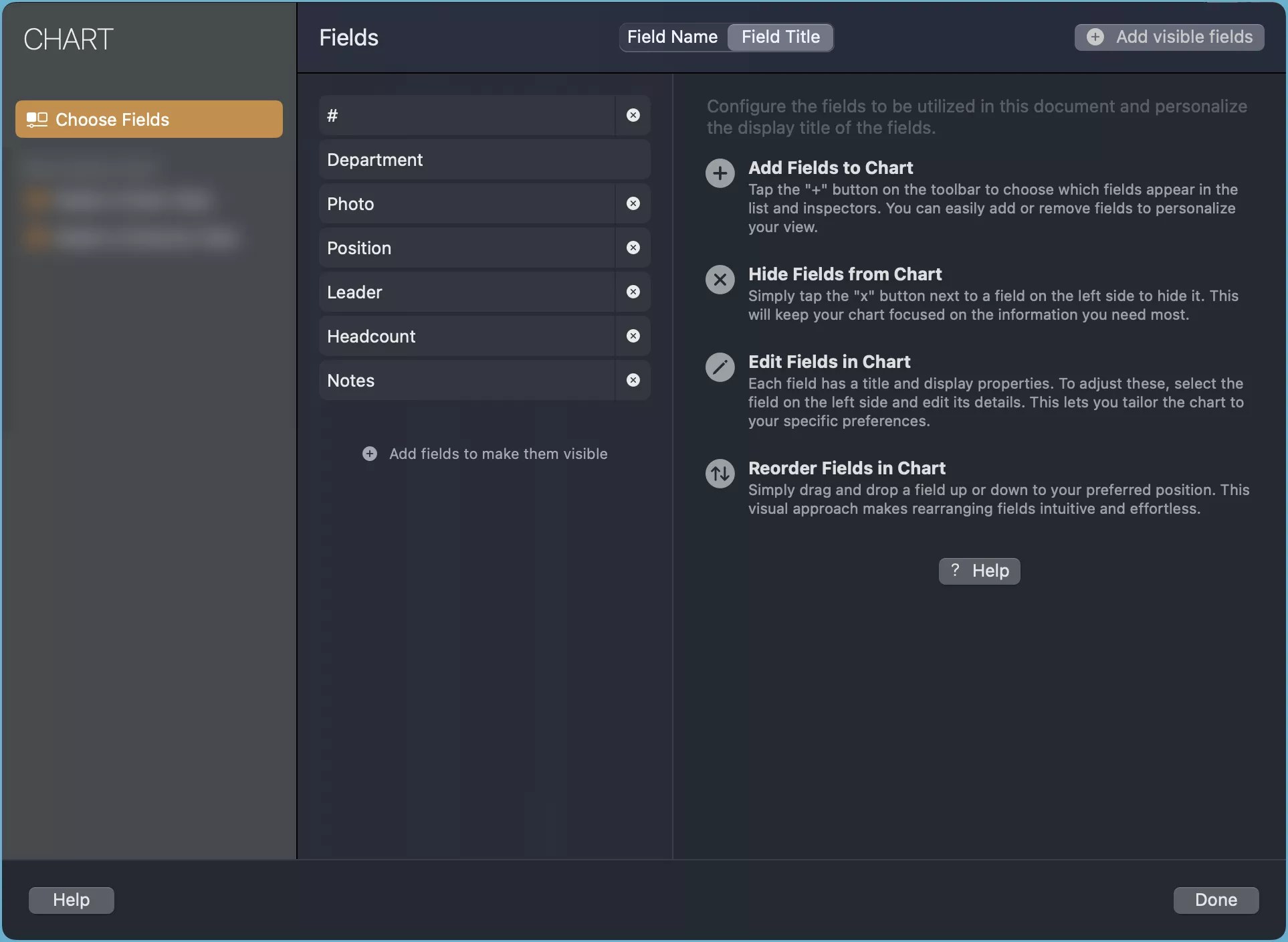
Sélectionnez les champs à utiliser
Nul besoin d'utiliser tous les champs proposés par OrgChartX. Sélectionnez uniquement ceux qui sont pertinents pour votre organigramme. Pour ajouter un champ à la liste visible, cliquez sur le bouton Ajouter des champs visibles dans la barre d'outils ou sous la liste et choisissez le champ souhaité.
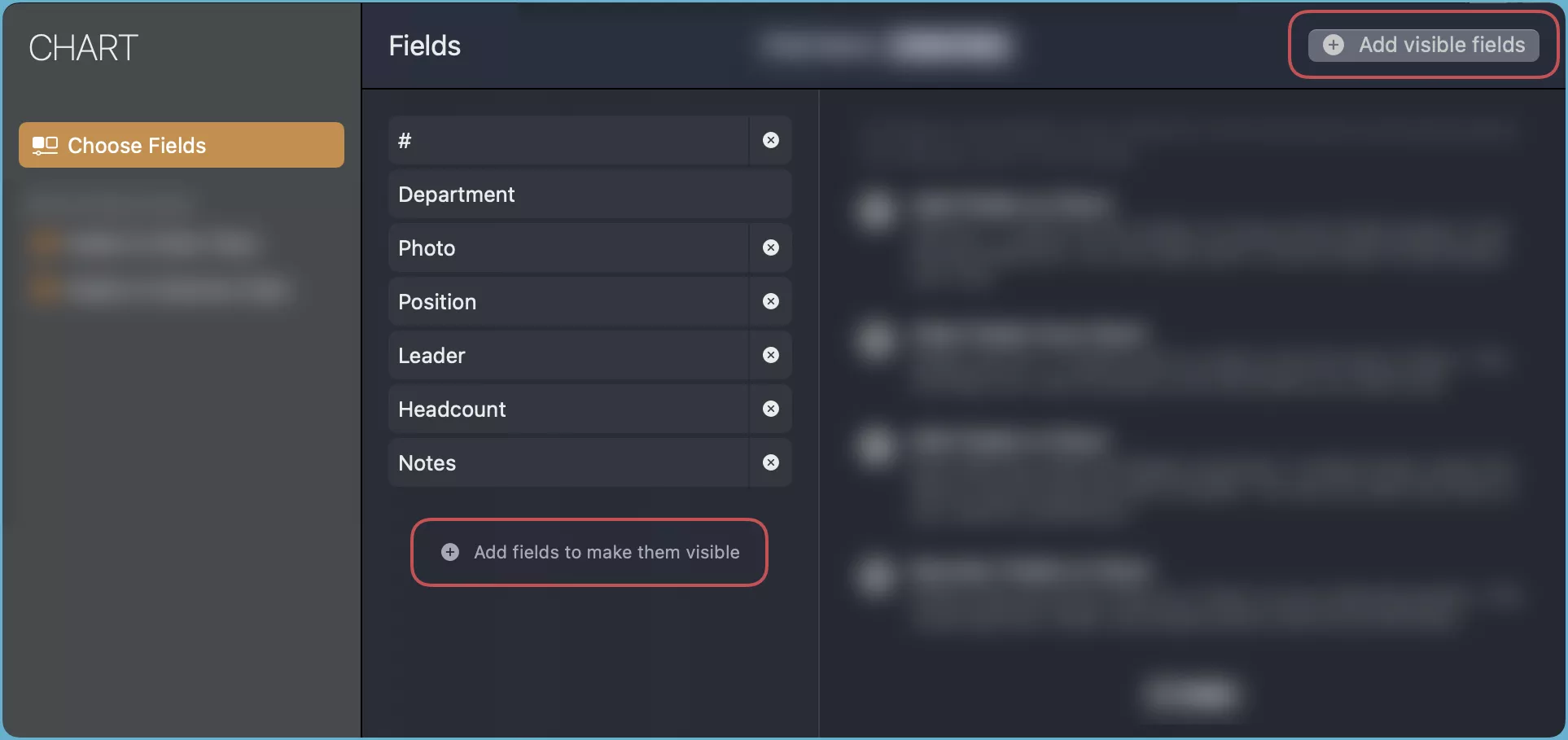
Masquez les champs superflus
Pour retirer un champ de la liste visible, cliquez simplement sur le bouton x à côté de son nom.
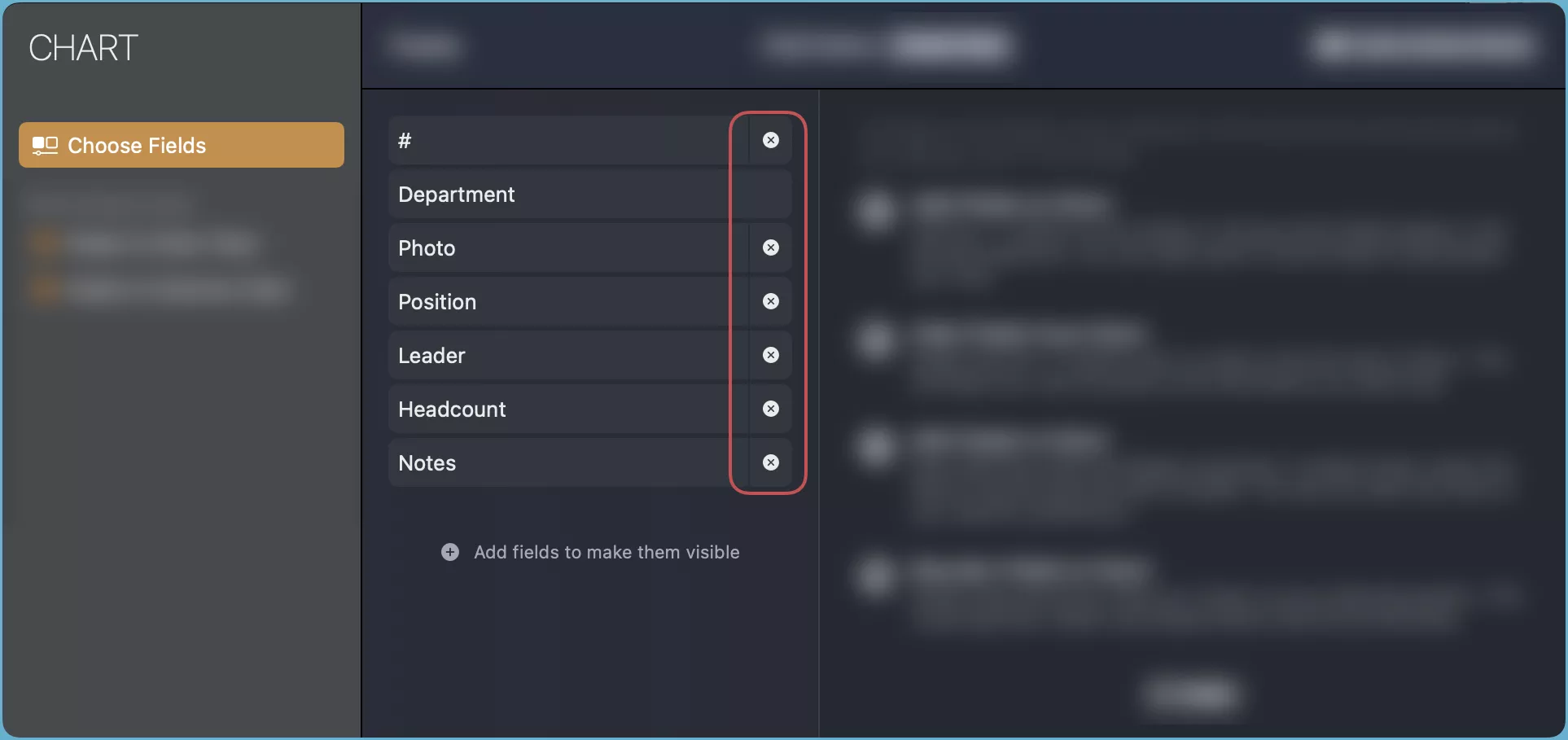
Vous pouvez également définir la visibilité d'un champ spécifique de manière indépendante sur la liste et sur les inspecteurs. Pour ce faire, sélectionnez le champ et activez ou désactivez les options Afficher sur la liste et Afficher sur l'inspecteur.
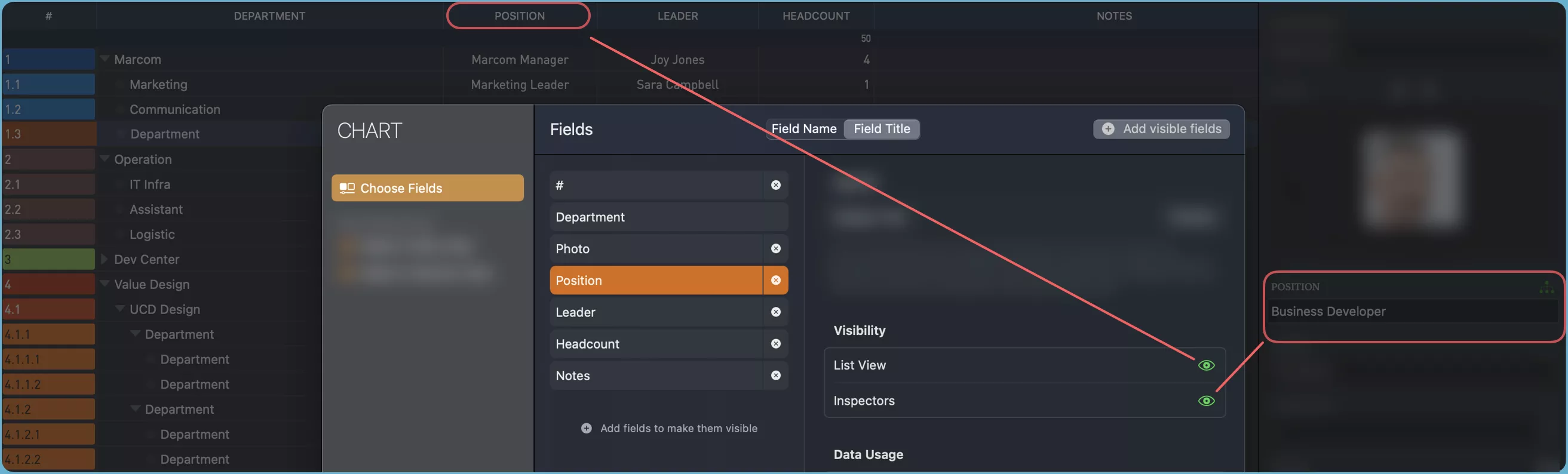
Modifiez les champs à votre guise
Pour modifier un champ, sélectionnez-le et ajustez ses propriétés. Vous pouvez modifier le titre, la visibilité et d'autres paramètres en fonction du type de champ. Par exemple, modifiez la politique de valeur de branche, l'unité de nombre, et bien plus encore.
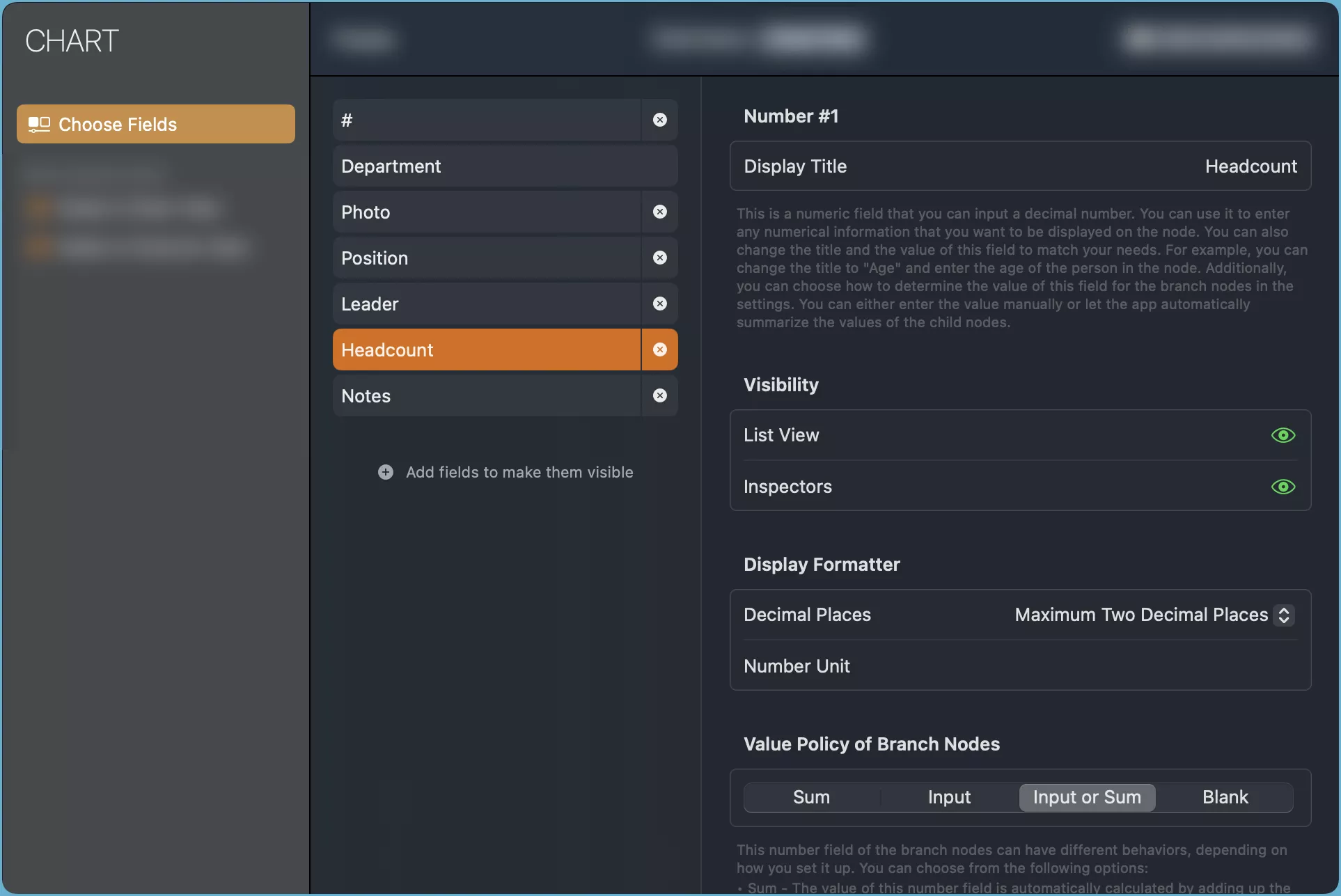
Organisez l'affichage des champs
L'ordre des champs sur la liste et sur les inspecteurs est entièrement personnalisable.
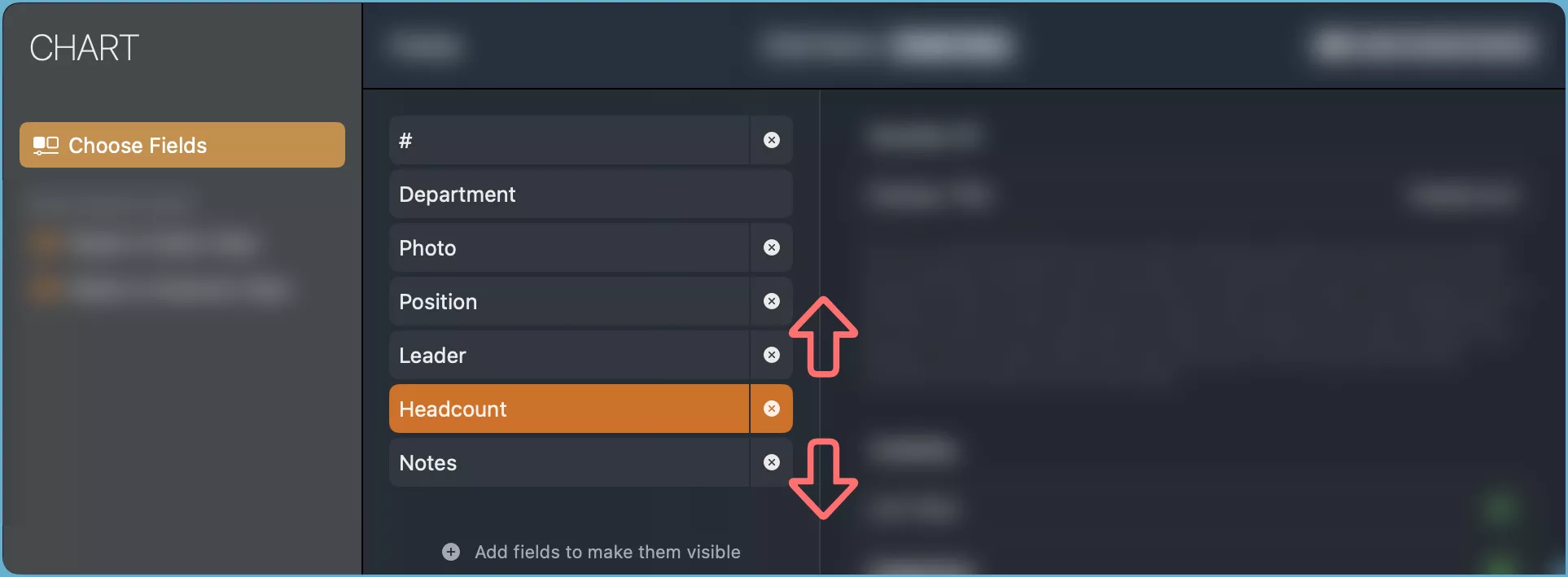
-
Sur Mac: Faites glisser un champ vers le haut ou vers le bas pour le déplacer.
-
Sur iPhone, iPad et VisionPro: Appuyez longuement sur un champ jusqu'à ce qu'il change de couleur, puis faites-le glisser vers le haut ou vers le bas pour le déplacer.
Visionnez la vidéo ci-dessous pour découvrir comment ajuster l'ordre des champs.
Astuce: inspirez-vous des exemples
OrgChartX offre une multitude de possibilités de personnalisation. Pour découvrir des exemples d'utilisation créative des champs, ouvrez la page d'accueil de l'application, accédez aux exemples et téléchargez-les pour vous inspirer.